Annons
Varje webbläsare har en zoomfunktion som låter dig minska eller öka storleken på en webbsida. Applicera det på rätt platser och det kan göra ditt surfliv mycket lättare 5 Chrome-tillägg som kommer att göra ditt (bläddring) liv enklareVissa säger att våra liv blir svårare ju mer teknik vi har. Även om jag inte är här för att argumentera för den punkten, är jag säker på en sak - vissa saker blir bara enklare. I denna... Läs mer . Det kan förbättra läsbarheten för oss alla och även göra webben seniorvänlig.
Chrome har också den obligatoriska zoomfunktionen. Men visste du att du kan ställa in anpassade zoomnivåer för varje webbsida med lite arbete?
Hur man hanterar anpassade zoomnivåer i Chrome
I Chrome kan du gå till Mer > Zooma och ändra storleken på text, bilder och videor för en webbsida eller för alla webbsidor. Men du kan också hantera anpassade zoomnivåer som är specifika för varje webbplats du besöker. För att hantera dem måste du gå igenom Chromes inställningar:
- Gå till webbplatsen som du vill ställa in en anpassad zoominställning för.
- Använd kontrollerna ovan (Mer> Zooma) för att öka eller minska sidstorleken.
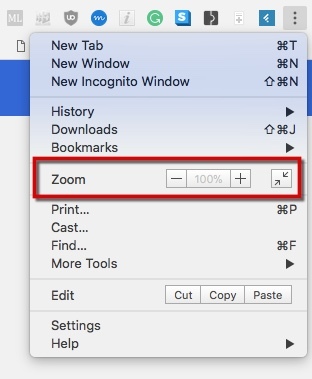
- Ställ in anpassad zoom med valfri nivå för dina mest besökta webbplatser.
- Gå nu till Meny> Inställningar> Avancerade inställningar> Innehållsinställningar> Zoomnivåer. Den här sidan kommer att visas:
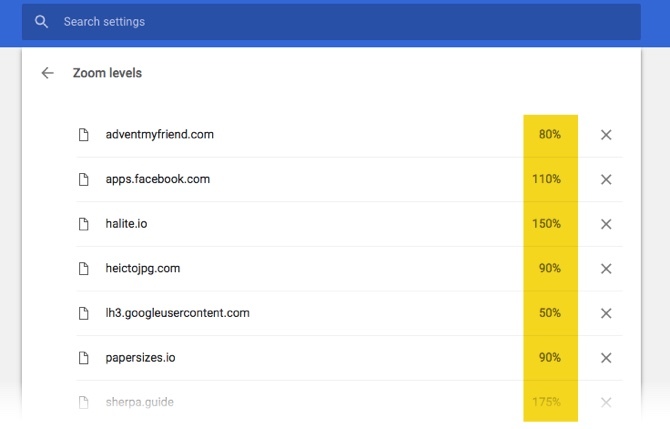
- Här hittar du alla zoomnivåer och domäner som de är tillämpliga på. För nu kan du ta bort en anpassad zoomnivå och ställ den från grunden igen. Det finns fortfarande ingen kontroll som hjälper dig att hantera zoomnivåerna härifrån. Du kan inte heller lägga till en webbsida härifrån.
Även då är det en praktisk plats att ta bort en zoomnivå om den inte fungerar för dig och ställa in den igen från zoomkontrollen. Chrome kommer ihåg varje zoominställning och kalibrerar sig själv automatiskt när du landar på den specifika webbplatsen. Det är tillräckligt praktiskt.
Saikat Basu är vice redaktör för Internet, Windows och produktivitet. Efter att ha tagit bort smutsen från en MBA och en tio år lång marknadsföringskarriär brinner han nu för att hjälpa andra att förbättra sina berättelser. Han letar efter den saknade Oxford-komma och hatar dåliga skärmdumpar. Men idéer om fotografi, Photoshop och produktivitet lugnar hans själ.